
时间:2023-03-14 编辑:hyd
天天安卓模拟器是一款可以直接安装在电脑上的模拟器。您还可以通过软件来进行打电话呢,同时支持获得到ROOT,这样的话就可以得到最高权限,下面小编就为你带来获取ROOT教程。
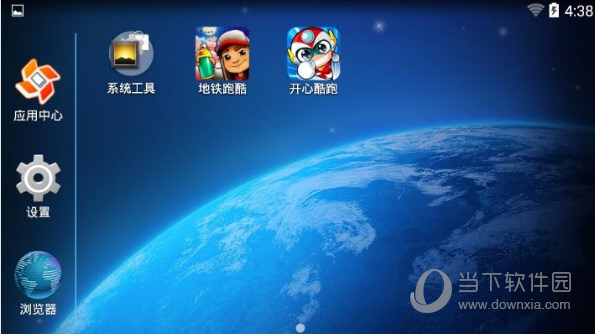
首先要启动,接下来就是要码字了,大家不要写错了,然后WIN键+R → CMD → 开始输入了:
第1步:cd c:==进入C盘;
第2步:cd..;
第3步:cd.. ==输入2次cd 直到出现C:》时表示成功进入;
第4步:adb connect 127.0.0.1:5555 ==连接模拟器,出现successfully表示成功;
第5步:adb root ==提示消息adbd is already running as root;
第6步:adb remount ==挂载系统 读/写;
第7步:adb shell rm /system/xbin/su ==移除系统中已经虚拟出的superuser;
第8步:adb push su.x86 /system/xbin/su ==换上自己下载的superuser;
第9步:adb shell chmod 6711 /system/xbin/su ==检验superuser权限;
第10步:adb shell mount -o ro,remount -t ext4 /dev/sdb1 /system;
好了,以上就是当下小编为你带来的获取ROOT方法,如果您想要了解更多功能的话,不妨亲自下载来体验一下吧!
天天模拟器相关攻略推荐: